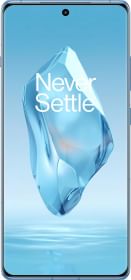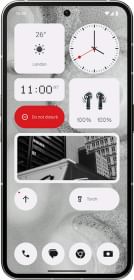कुछ ख़ास मौकों पर फोटो खींचने का शौक सभी को होता, लेकिन हर बार बैकग्राउंड अच्छा नहीं मिलता, ऐसे में बिना एक्सपर्ट फोटोग्राफर के अपने फोटो बैकग्राउंड आसानी से कैसे हटाएं या बदलें ? अगर आपकी भी यही समस्या है, तो आप एक ऑनलाइन इमेजिंग टूल की मदद से ये काम आसानी कर सकते हैं और वो भी फ्री में।
आप अपनी किसी फोटो की बैकग्राउंड को हटाने के लिए कोई बेहतर तरीका तलाश में रहे हैं, तो हम यहां आपकी सहायता के लिए ही हैं। ऐसे कई ऑनलाइन इमेजिंग टूल्स हैं, जो आसानी से तस्वीर में से बैकग्राउंड को हटा सकते हैं। यहां हम आपको हर एक स्टेप के साथ बताएंगे कि आप इन इमेजिंग टूल्स की मदद से कैसे फोटो में से बैकग्राउंड को हटा सकते हैं।
ये पढ़ें: इन ऐप्स के साथ बेहद आसानी से प्लान करें अपना अगला ट्रिप
ऑनलाइन टूल का इस्तेमाल करके फोटो में से बैकग्राउंड कैसे हटाएं ?
दरअसल ऐसे कई टूल हैं, जिनकी मदद आप यहां ले सकते हैं। इनमें Slazzer, Pixelcut, Removal.ai, Adobe Express जैसे टूल शामिल हैं। आइये जानते हैं कि इन सभी से आप किसी फोटो का बैकग्राउंड कैसे हटा सकते हैं।
Removal.ai

- सबसे पहले आपको अपने लैपटॉप के ब्राउज़र में Removal.ai खोलना है।
- अब यहां होम पेज पर बीचों बीच Choose a Photo के टैब को क्लिक करें। आप किसी फोटो को कॉपी करके यहां Paste भी कर सकते हैं।
- जैसे ही आपका फोटो अपलोड होगा, ये टूल ऑटोमेटिकली उसका बैकग्राउंड हटा देगा।
- इसके बाद फोटो के दायीं साइड पर मौजूद Download बटन से आप इसे डाउनलोड भी कर सकते हैं।
Removal.ai एक बेहद आसान टूल है, जिससे आप फोटो के बैकग्राउंड को हटा सकते हैं और इसे jpeg, webp, png, इत्यादि किसी भी फॉर्मेट में डाउनलोड कर सकते हैं। इसके अलावा कुछ टूल और है, जो इसी तरह बैकग्राउंड हटाने का काम बेहद अच्छे से करते हैं।
ये पढ़ें: बच्चों के लिए मनोरंजन के साथ ज्ञान का भण्डार हैं Netflix की ये 4 डाक्यूमेंट्री
Remove.bg
Removal.bg भी इसी तरह एक बेहद आसान टूल है, और ये Removal.ai से बेहतर काम करता है और बैकग्राउंड हटाने के साथ फोटो में सब्जेक्ट की परछाई जैसी चीज़ों को वैसे ही बनाये रखता है।

- इसके लिए सबसे पहले लैपटॉप में ब्राउज़र में remove.bg टाइप करें।
- अब सामने खुले पेज पर Upload Photo पर क्लिक करें और जिस फोटो का बैकग्राउंड हटाना है, उसे चुनें।
- अब बस ये फोटो से बैकग्राउंड को अपने आप हटा देगा और इसके बाद आप फोटो को HD और साधारण, दो क्वालिटी में डाउनलोड कर सकते हैं।
ये पढ़ें: इन 10 बेस्ट इलेक्ट्रिक स्कूटर और बाइकों के साथ अब होगा आपका सफर आसान
Adobe Express
- Adobe Express पर सबसे पहले आपको लॉग-इन करना होगा, इसमें आप Google या Facebook अकाउंट के साथ लॉग-इन कर सकते हैं।
- अब अपना नाम और जन्म तिथि भरकर Create पर क्लिक कर दें।
- इसके बाद इसके होम पेज पर कई ऐसे विकल्प हैं, जिन्हें आप अपनी फोटो में अलग अलग चीज़ों के लिए इस्तेमाल कर सकते हैं।
- यहां आप Photo सेक्शन में जाएँ जो बीच में ही है।
- इसमें नीचे Photo Quick Actions में Remove Background पर जाएँ।

- अब सामने आयी पॉप-अप विंडो में Drag and Drop image या ब्राउज़ के द्वारा फोटो चुनें।
- अब ये फोटो के बैकग्राउंड को हटा देगा और उसके सामने आये Download बटन से आप इसे डाउनलोड कर सकते हैं।
हालांकि Adobe Express के सभी फीचरों को इस्तेमाल करने के लिए लॉग-इन करना ज़रूरी है। लेकिन अगर आप केवल बैकग्राउंड हटाना है, तो आप सीधे इस लिंक पर क्लिक कर सकते हैं – https://new.express.adobe.com/tools/remove-background। फोटो का बैकग्राउंड हटाने के लिए आपको इसमें लॉग-इन करने की ज़रुरत नहीं होगी।
Erase.bg

- Erase.bg भी बैकग्राउंड रिमूव करने वाला फ्री टूल है, लेकिन इसके नतीजे removal.ai से काफी अच्छे हैं।
- ब्राउज़र में Erase.bg टाइप करें।
- अब सामने खुले पेज पर Upload Image पर टैप करके, इमेज सेलेक्ट करें।
- अब बैकग्राउंड रिमूव होते ही, नीचे मौजूद Download बटन से डाउनलोड करें।
- इस साइट से आप केवल एक दिन में दो फोटो के बैकग्राउंड फ्री में हटा सकते हैं, बाकी के लिए आपको इसका सब्सक्रिप्शन लेना होगा।
ये पढ़ें: फरवरी 2024 में लॉन्च होने वाले स्मार्टफोन – Upcoming smartphones launching in February 2024
Pixelcut
Pixelcut.ai वेबसाइट पर आपको फोटो बैकग्राउंड डिलीट करने के अलावा ढेरों एडिटिंग फ़ीचर भी मिलते हैं।
- फोटो बैकग्राउंड डिलीट करने के लिए सबसे पहले यहां Try Pixelcut बटन पर क्लिक करें।
- अब सामने दिख रहे टूल्स में पहला टूल Background Remover चुनें।

- अब फोटो अपलोड करें।
- यहां फोटो का बैकग्राउंड हटते ही आपको ऊपर दायीं साइड पर एक Download का विकल्प मिलेगा।
Pixlr
Pixlr भी एक इमेज एडिटिंग टूल हैं, जिसमें आपको ढेरों फ़ीचर मिलते हैं, इमेज के रंग बदलना, क्रॉप, इफ़ेक्ट, उस पर टेक्स्ट लगाना, इत्यादि। इसमें इमेज बैकग्राउंड को डिलीट करने का भी ऑप्शन मिलता है।
- सबसे पहले होम पेज पर Open AI Photo Editor टैब पर क्लिक करें।
- अब यहां Open Image बटन के साथ फोटो अपलोड करें।
- अब यहां बायीं साइड पर AI Tools सेक्शन में जाएँ।
- यहां थोड़ा स्क्रॉल करने पर Remove Background का विकल्प मिलेगा, इसे पर क्लिक करें।
- अब दोबारा Remove Background पर क्लिक करें।




- अब बैकग्राउंड डिलीट होने के बाद नीचे दायीं साइड पर मौजूद Save बटन के साथ इसे डाउनलोड करें।
Slazzer
- Slazzer भी बैकग्राउंड हटाने का एक बेहद अच्छा टूल है, जिस पर आप दिन में कितने भी फोटो अपलोड करके उनके बैकग्राउंड हटा सकते हैं और भी फ्री में। साथ ही ये AI टूल बहुत बारीकी से काम करता है। नीचे फोटो में आप देख सकते हैं, कि इसने बालों को कितने बेहतर तरीके से रखते हुए, बैकग्राउंड हटाया है।
- इसके लिए पहले आपको Slazzer वेबसाइट पर जाना है।
- होम पेज पर अपलोड फोटो के बटन पर क्लिक करें।
- अब नए पेज में आपकी फोटो खुलेगी, वो भी बैकग्राउंड रिमूव की हुई। साथ ही Download भी होगा, जिससे आप फोटो को डाउनलोड कर सकते हैं।
- इसमें फोटो के लिए ढेरों बैकग्राउंड के विकल्प भी हैं, जिन्हें आप अपने फोटो में लगा सकते हैं।
- इसके लिए बैकग्राउंड रिमूव होने के बाद, आपके फोटो पर ही ऊपर दायीं तरफ एडिट का विकल्प आता है।
- Edit पर क्लिक करने के बाद, इसमें Edit Preview पर जाएँ।
- अब आपके सामने कई सारे बैकग्राउंड विकल्प और Blur इफ़ेक्ट के विकल्प आएंगे, जिन्हें आप चुन सकते हैं। इसका उदाहरण हम आपको नीचे वाली फोटो में दिखा रहे हैं।


अधिक जानकारी के लिए आप Smartprix को Twitter, Facebook, Instagram, और Google News पर फॉलो कर सकते हैं। मोबाइल फोन, टेक, गाइड या अन्य खबरों के लिए आप Smartprix पर भी विज़िट कर सकते हैं।